
Gmail oferuje funkcję, która kategoryzuje Twój e-mail w zakładkach takich jak podstawowe, promocje i aktualizacje. Jeśli włączyłeś go przez pomyłkę, lub jeśli wolisz oglądać wszystkie swoje wiadomości e-mail, oto jak usunąć kategorie kart w Gmailu.
Podczas gdy dostosowywanie Synchów Gmaila ( jak etykiety ) I ustawienia między wszystkimi urządzeniami, kategorie kart nie są jednym z nich. Jeśli używasz Gmaila na wielu urządzeniach, musisz przejść i wyłączyć kategorie kart na każdym urządzeniu (i każdym koncie) indywidualnie. Nie martw się. Łatwo jest zrobić.
ZWIĄZANE Z: Jak utworzyć nowy folder w Gmailu
Jak usunąć kategorie kart w Gmailu do sieci
Jeśli jesteś przyzwyczajony do tego, w jaki sposób skrzynka odbiorcza działa w programie Outlook lub Apple Mail, możesz zostać użyty do zobaczenia e-maila w jednym widoku skrzynce odbiorczej. Gmail pozwala wyłączyć kategorie kart w ustawieniach (możesz wyłączyć jeden lub wszystkie z nich).

Najpierw otwórz Strona internetowa Gmaila W twojej ulubionej przeglądarce. Kliknij ikonę Ustawienia w prawym górnym rogu (wygląda jak sprzęt) i wybierz opcję "Patrz wszystkie Ustawienia".

W ustawieniach przejdź do zakładki "Skrzynka odbiorcza". W sekcji Kategorie usuń zaznaczenie kategorii, którą chcesz usunąć. Możesz wyłączyć "społeczne," promocje, "" Aktualizacje "i" forum "kategorie.
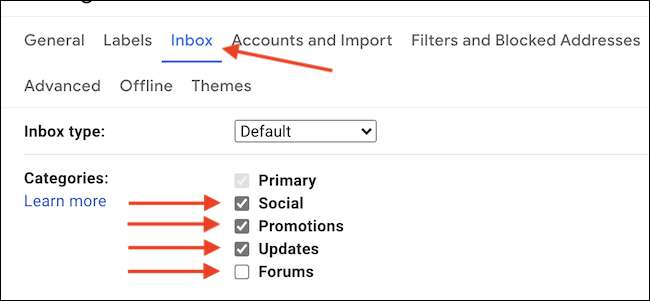
Po odznaczeniu zakładki, które chcesz usunąć, przewiń w dół i kliknij przycisk "Zapisz zmiany".

Gmail przeładowuje się teraz, a zobaczysz, że kategorie zakładki zaktualizowały na podstawie wyboru. Jeśli odznajesz wszystkie kategorie, Twoja skrzynka odbiorcza pokaże wszystkie e-maile w jednym widoku, bez żadnych kart (jak widać na zrzucie ekranu poniżej).
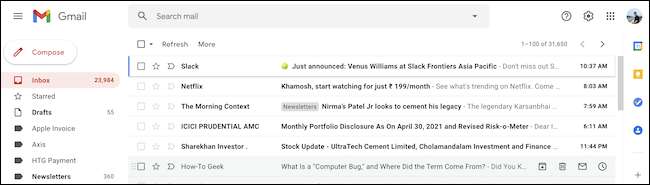
Jak usunąć kategorie kart w Gmailu dla iPhone'a i Androida
W aplikacji Mobile Gmail iPhone oraz Android , Kategorie kart pojawiają się w menu paska bocznego. Chociaż interfejs między aplikacją Gmaila na iPhone'a i Androida jest nieco inny, proces usuwania kategorii Tabu jest taki sam.
Kategorie kart można wyłączyć w sekcji Skrzynka odbiorcza w ustawieniach aplikacji Gmail na zasadzie na konto. Jeśli korzystasz z wielu kont, musisz powtórzyć ten proces dla każdego konta.
Otwórz aplikację Gmail na Smartfonie Android i dotknij przycisku Menu (trzy linie równoległe) w lewym górnym rogu ekranu.

Przewiń w dół i wybierz opcję "Ustawienia".

Następnie stuknij konto e-mail, w którym chcesz wyłączyć kategorie kart.

W sekcji Skrzynka odbiorcza wybierz "Kategorie skrzynki odbiorczej".

Usuń zaznaczenie kategorii kart, które chcesz ukryć (jak "Aktualizacje," "Promocje", "Social," i "Forums"). Jeśli używasz iPhone'a, zamiast tego zobaczysz przełączniki. Następnie użyj przycisku "Back" w lewym górnym rogu, aby przejść do ekranu głównego Gmail.
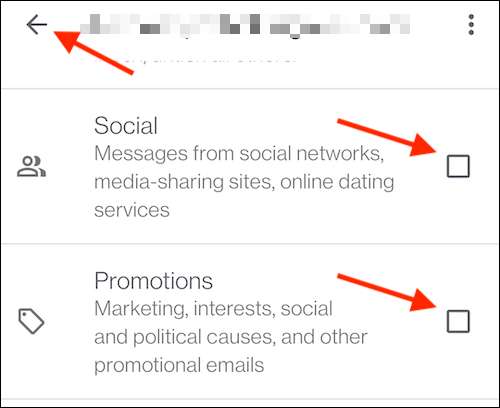
Kiedy tam dotrzesz, zobaczysz zaktualizowany widok skrzynki odbiorczej z wybranymi kategoriami. Jeśli odznajesz wszystkie kategorie, przekonasz się, że wszystkie kategorie na pasku bocznym zniknęły, a skrzynka odbiorcza będzie teraz bezpośrednio wyświetlić wszystkie dostępne wiadomości e-mail.
Jak wyświetlić wszystkie e-maile bez usuwania kategorii kart
Nie chcesz usuwać wszystkich kart kategorii, ale nadal chcę, aby zobaczyć wszystkie e-maile na jednej liście? Mamy dla ciebie wskazówkę.
Możesz to zrobić za pomocą etykiety wszystkie poczty lub folder w Gmailu. Znajdziesz go zarówno w kliencie WWW, jak i aplikacji mobilnych.
W sieci znajdziesz opcję "All mail" na pasku bocznym. Jeśli nie możesz go znaleźć, możesz mieć Włącz etykietę w ustawieniach Gmaila .
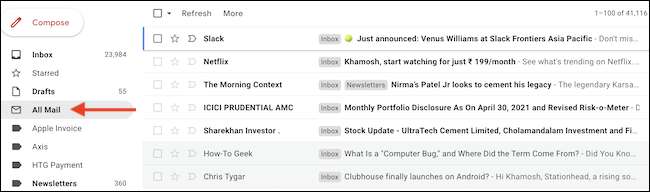
Na swoim iPhone lub iPadzie, wystarczy stuknąć przycisk menu (trzy linie równoległe) w aplikacji Gmail, aby zobaczyć wszystkie etykiety.

Następnie wybierz opcję "All mail".

Po tym zobaczysz wszystkie e-maile na jednej liście.
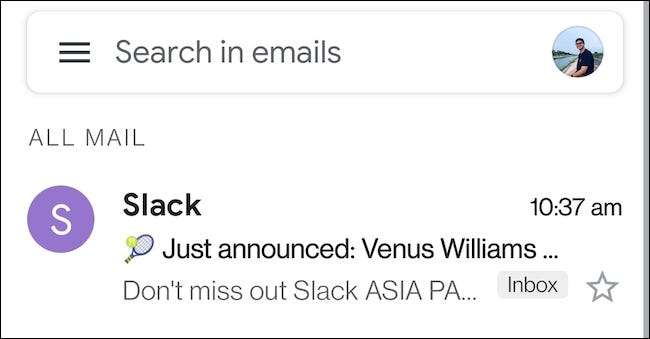
Szczęśliwy czytanie!







